Navicat 连接 PostgreSql 报错
目录
警告
本文最后更新于 2024-08-06,文中内容可能已过时。
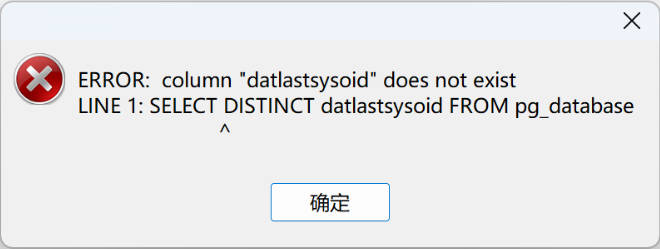
图1)修改 libcc.dll 文件
在 Navicat 目录中找到 libcc.dll 文件,可以提前备份一下,防止修改错误
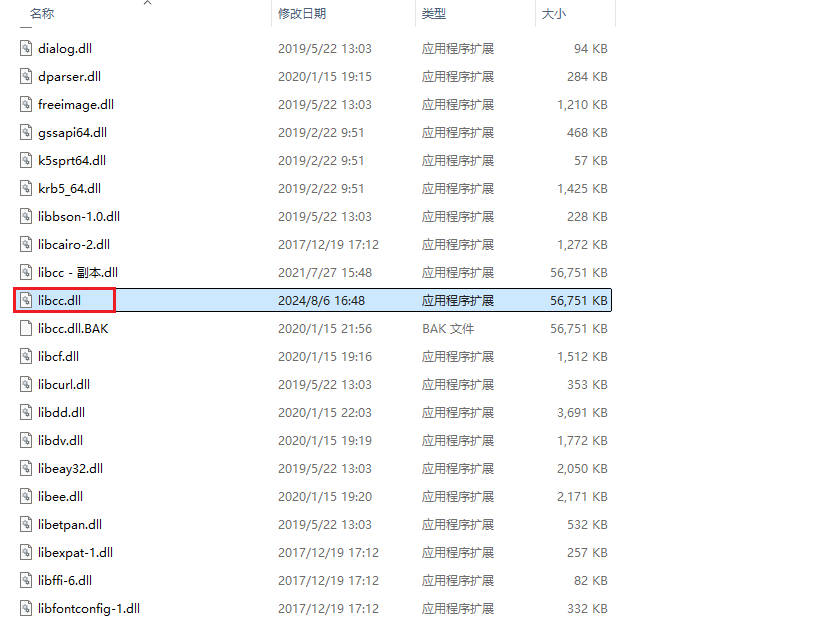
图2)使用十六进制编辑器修改该文件,或者使用在线工具 https://hexed.it/
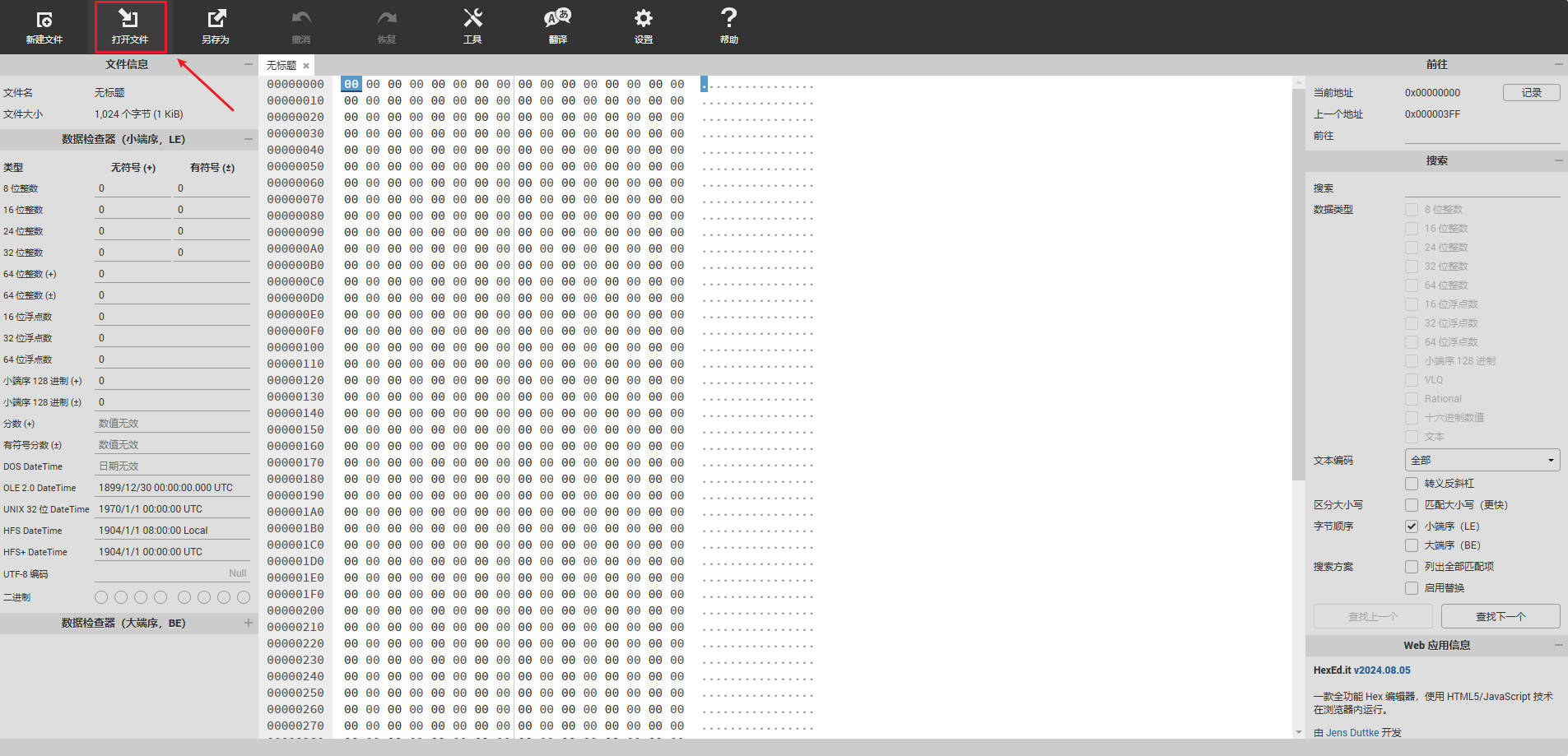
图3)在文件中搜索 "SELECT DISTINCT datlastsysoid"
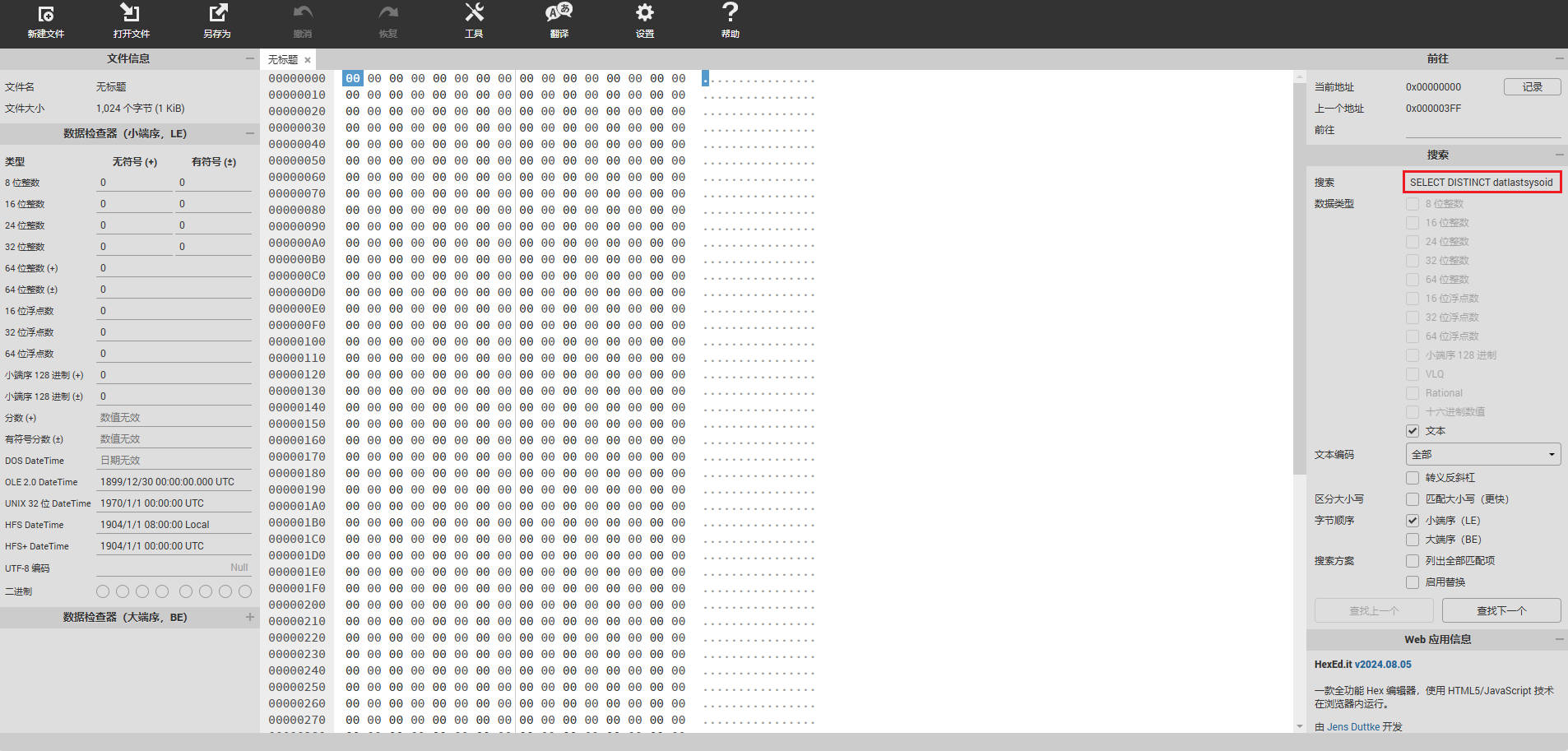
图4)搜索到后,在左侧修改字母,将其替换为 "SELECT DISTINCT dattablespace",然后将该文件保存并替换
你需要提供管理员权限才能复制到此文件夹
【右键】文件夹 -> 属性 -> 安全 -> 高级
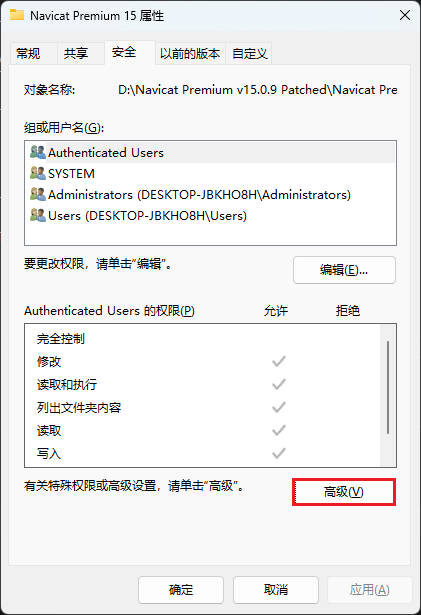
图5)更改【所有者】,输入现在使用的用户名,例如:【Users】,点击【检查名称】,然后点击【确定】
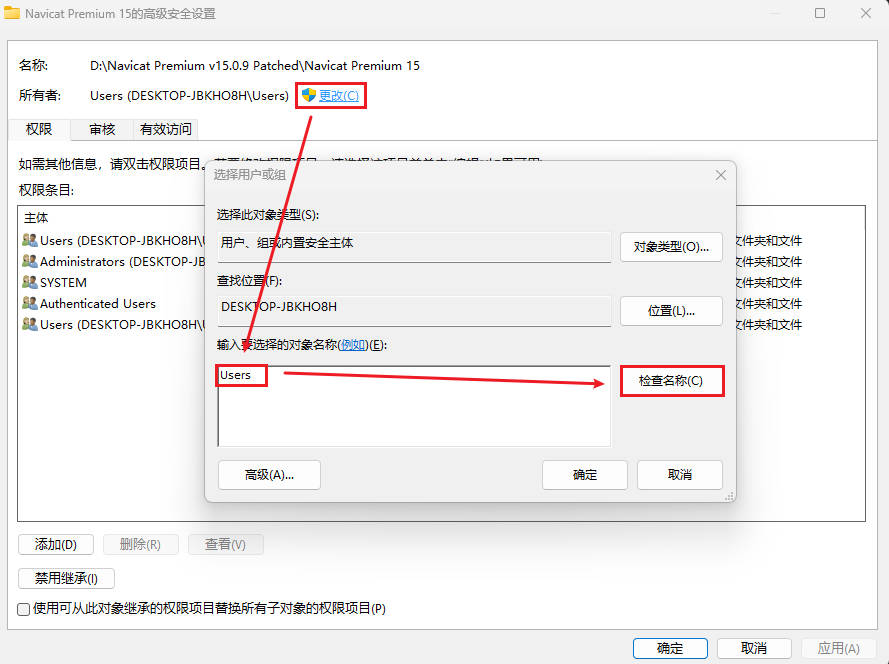
图6)所有者变成【Users】后,勾选【替换子容器和对象的所有者】,点击【应用】
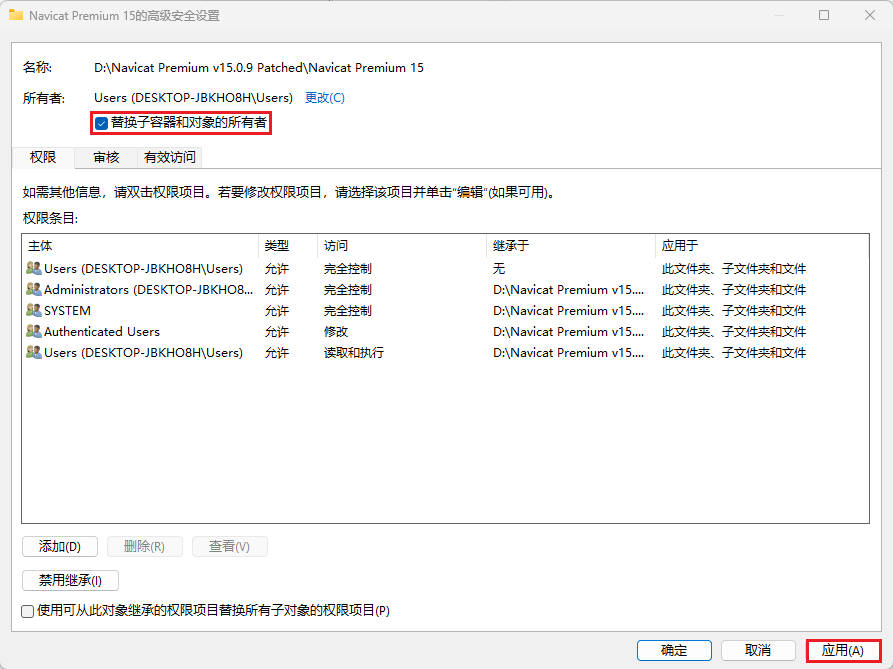
图7)点击左下方的【添加】
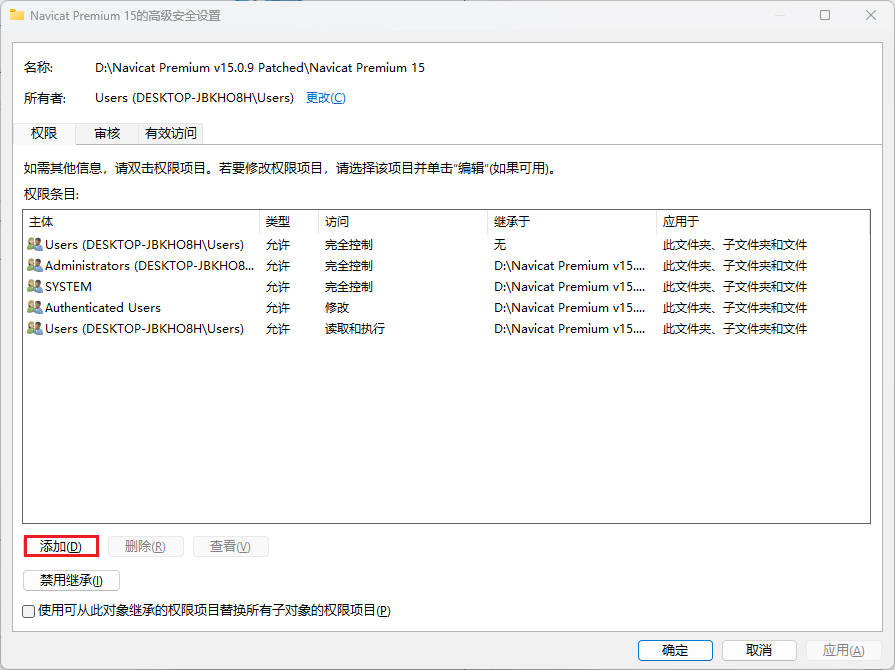
图8)点击【选择主体】,输入现在使用的用户名,如【Users】,点击【检查名称】,然后【确定】
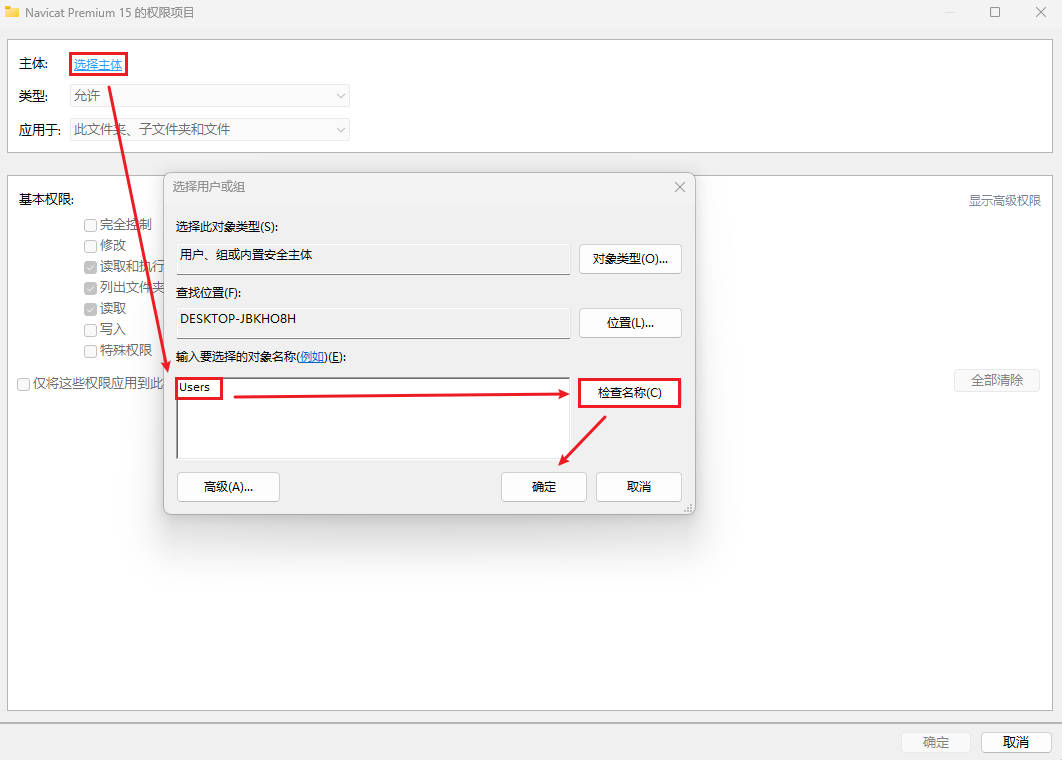
图9)勾选【完全控制】和【仅将这些权限应用到此容器中的对象和/或容器(T)】并确定
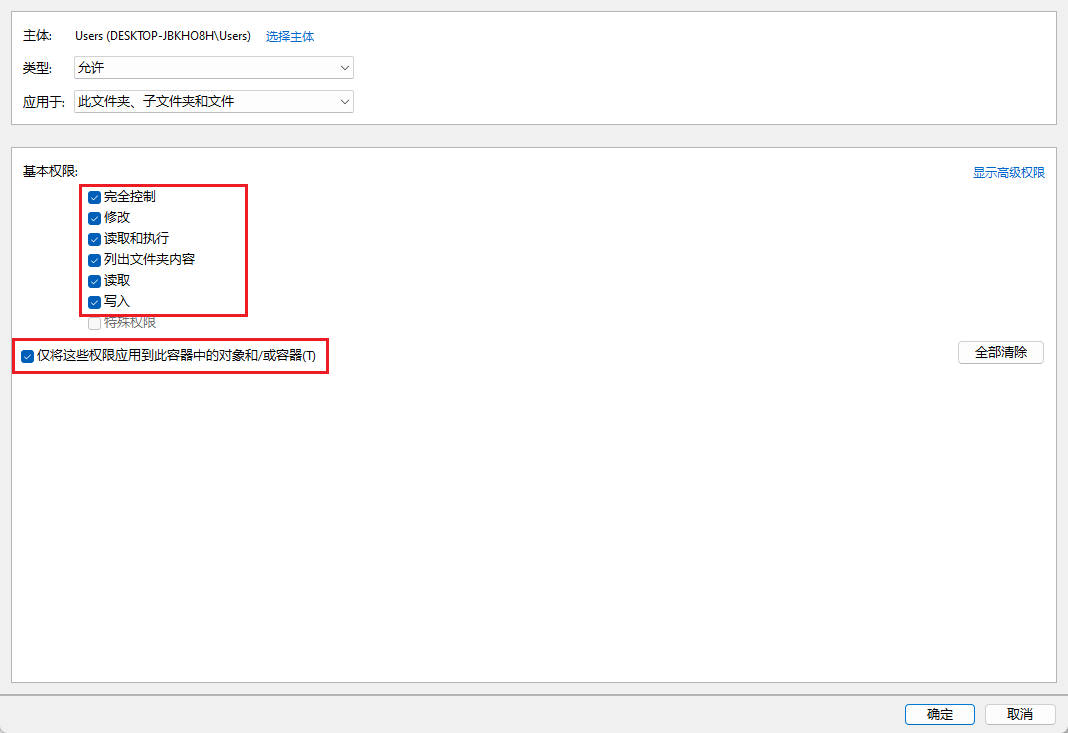
图10)勾选【使用可从此对象继承的权限项目替换所有的权限项目】并应用确定
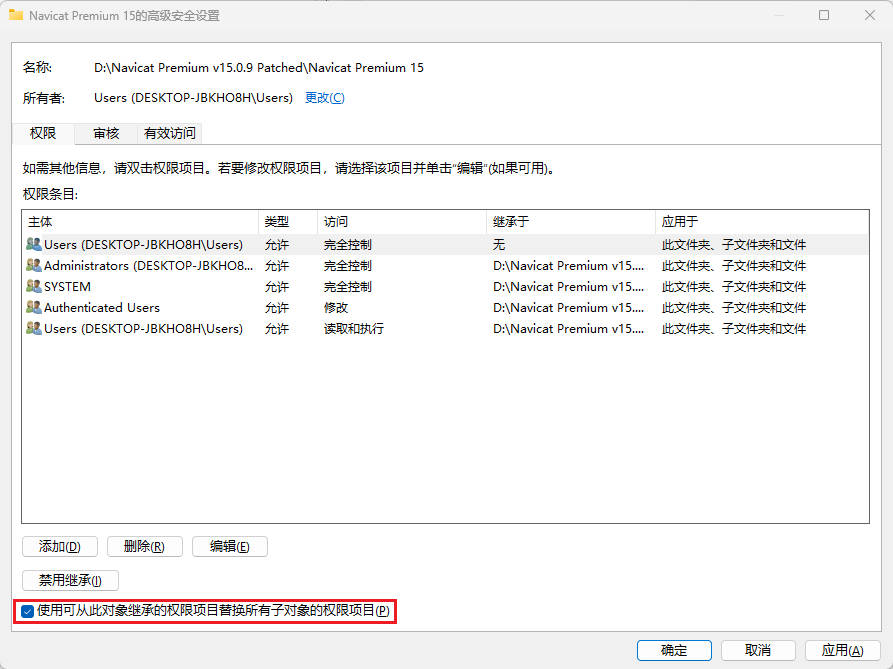
图11)注意
如果替换文件,仍提示 “你需要提供管理员权限才能复制到此文件夹”,记得在任务管理器中把 Navicat 的线程杀掉